コンピューターにオーディオ出力デバイスがインストールされていないのはなぜですか?
理由は次のとおりです: 1. サウンド カード ドライバーがありません。解決策は、ノートブックの公式 Web サイトを見つけて、コンピューターのサウンド カード ドライバーをダウンロードしてインストールすることです。2. 外部オーディオ再生デバイスがありません。解決策は、外部オーディオ再生デバイスを購入することです。デバイスをコンピュータ ホストのオーディオ インターフェイスに接続するだけです。

このチュートリアルの動作環境: Windows 10 システム、Dell G3 コンピューター。
コンピュータは、オーディオ出力デバイスがインストールされていないことを示すメッセージを表示します。このメッセージが表示される理由は 2 つあります。1 つ目は、コンピュータのサウンド カード ドライバが適切にインストールされていないことです。2 つ目は、サウンドが正しくインストールされていないことです。スピーカー、ヘッドフォンなどの出力デバイス。
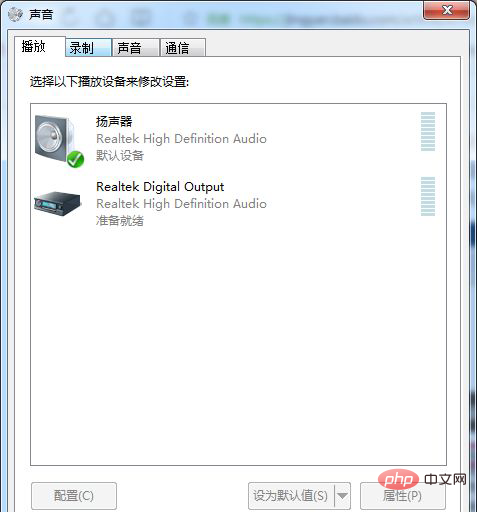
状況 1:
お使いのコンピューターにはサウンド カード ドライバーがありません。購入したばかりのコンピュータまたはシステムを再インストールしたばかりのコンピュータには、サウンド カード ドライバがない場合があります。サウンド カード ドライバがない場合に、音楽の再生やビデオの再生などの再生機器を使用すると、「ドライバがありません」というメッセージが表示されます。出力機器。
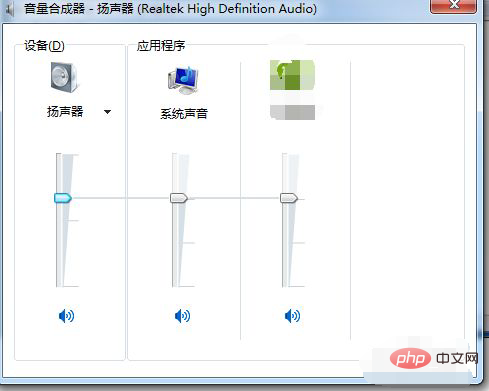
解決策は、オンラインでノートブックの公式 Web サイト、またはコンピュータ ブランドの公式 Web サイトを見つけて、コンピュータのサウンド カードのドライバをダウンロードしてインストールすることです。
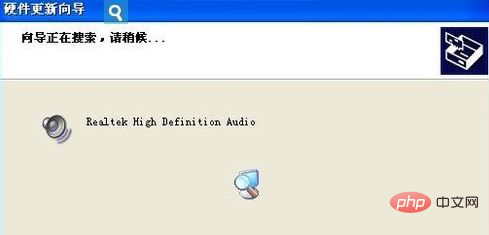
シナリオ 2:
お使いのコンピュータにはオーディオ出力デバイスがありません。つまり、スピーカーがありません。通常、ノートパソコンにはサウンドを再生できるスピーカーが付いていますが、デスクトップにはスピーカーがないため、ヘッドフォンを接続するか、外部スピーカーを購入する必要があります。

解決策は、ヘッドフォンまたは外部スピーカーを購入し、コンピュータ ホストのオーディオ インターフェイスに接続することです。これで、コンピュータはオーディオ出力デバイスがないことを示すプロンプトを表示しなくなります。
コンピュータ関連の詳細については、FAQ 列を参照してください。
以上がコンピューターにオーディオ出力デバイスがインストールされていないのはなぜですか?の詳細内容です。詳細については、PHP 中国語 Web サイトの他の関連記事を参照してください。

ホットAIツール

Undresser.AI Undress
リアルなヌード写真を作成する AI 搭載アプリ

AI Clothes Remover
写真から衣服を削除するオンライン AI ツール。

Undress AI Tool
脱衣画像を無料で

Clothoff.io
AI衣類リムーバー

AI Hentai Generator
AIヘンタイを無料で生成します。

人気の記事

ホットツール

メモ帳++7.3.1
使いやすく無料のコードエディター

SublimeText3 中国語版
中国語版、とても使いやすい

ゼンドスタジオ 13.0.1
強力な PHP 統合開発環境

ドリームウィーバー CS6
ビジュアル Web 開発ツール

SublimeText3 Mac版
神レベルのコード編集ソフト(SublimeText3)

ホットトピック
 7563
7563
 15
15
 1385
1385
 52
52
 84
84
 11
11
 28
28
 99
99


